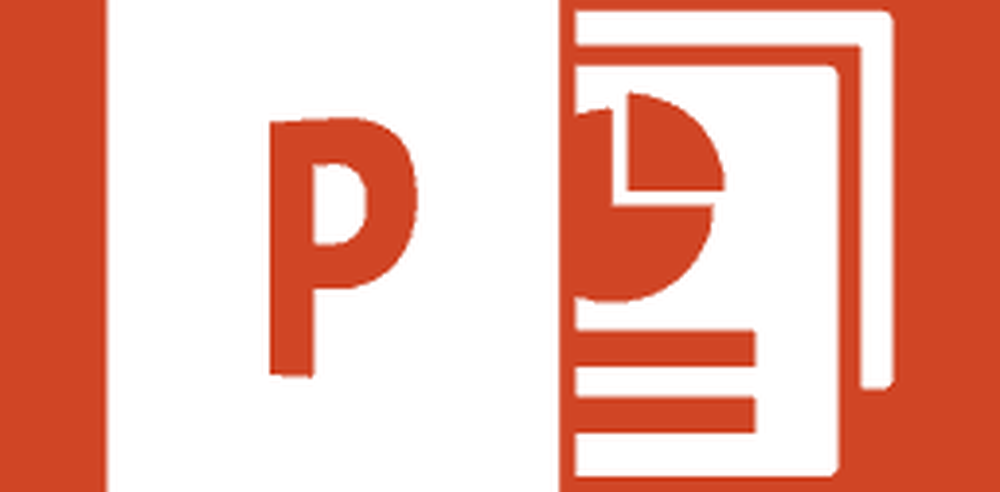Tipps für die ersten Schritte mit Google Home Mini und Google Assistant

Ändern Sie die Voice von Google Assistant
Die ersten Schritte mit Ihrem Google Home-Lautsprecher sind unkompliziert. Schließen Sie einfach den Lautsprecher an, starten Sie die Home-App auf Ihrem Telefon oder Tablet und arbeiten Sie durch den ersten Einrichtungsassistenten. Sobald Sie die Dinge in Betrieb haben, möchten Sie möglicherweise die Stimme von Google Assistant ändern. Tippen Sie im Menü der Home-App auf Weitere Einstellungen und wählen Sie Voreinstellungen> Assistant Voice. Zum Zeitpunkt dieses Schreibens können Sie nur eine männliche oder weibliche Stimme wählen.

Sie können Ihrem Assistenten auch einen Akzent geben. Wählen Sie unter Einstellungen Ihren Sprecher und dann die Assistentensprache.

Verbinden Sie Ihre Musik
Google Home funktioniert gut mit den beliebtesten Streaming-Musikdiensten. Neben Google und YouTube Music können Sie Konten von Spotify und Pandora verknüpfen. Tippen Sie im Menü der Home-App auf Musik, und Sie sehen eine Liste kompatibler Musikdienste, die Sie verknüpfen können. Nach dem Verknüpfen können Sie Sprachbefehle wie verwenden "Hey Google, spiele Pandora" anfangen zuzuhören.

Es ist auch erwähnenswert, dass Sie Live-Radiosendungen von TuneIn abrufen können, indem Sie den Namen des Radiosenders, die Frequenz und den Ort oder das Rufzeichen angeben. Zum Beispiel sagen Sie: “Hallo Google, spiele KFGO AM” und es wird die Mighty 790 aus Fargo, ND spielen.
Passen Sie Ihren News-Feed an
Google Assistant enthält Nachrichtenquellen wie NPR, CNN und FOX. Sie können Quellen hinzufügen oder entfernen und die Reihenfolge ändern, in der sie angezeigt werden. Gehen Sie zu Weitere Einstellungen> News. Zapfhahn Nachrichtenquellen hinzufügen Sie können verschiedene Verkaufsstellen aus vielen verschiedenen Kategorien auswählen, darunter World News, Technologie, Unterhaltung, Business oder Sport.

Morgenbericht anpassen
Sie können die Art der Informationen anpassen, die Sie erhalten, wenn Sie sagen: „Hallo Google, erzählen Sie mir von meinem Tag.“ Gehen Sie zu Mehr Einstellung> Voreinstellungen Scrollen Sie dann nach unten und tippen Sie unter "Dienste" auf "Mein Tag". Dort können Sie auswählen, welche Kategorien wie Verkehrsbedingungen und geplante Besprechungen Ihnen vorgelesen werden. Sie können es auch so einstellen, dass Ihr benutzerdefinierter News-Feed nach den ersten Berichten oder nichts angezeigt wird.

Google Ökosystem
Das Schöne an Google Assistant ist, dass es erschwinglich ist, um in das grundlegende Ökosystem zu gelangen. Abgesehen von Ihrem Telefon (das der teuerste Teil ist), müssen Sie lediglich einen Chromecast- und einen Home Mini-Lautsprecher abholen. Je mehr Geräte, desto nützlicher ist es für verschiedene Aufgaben. Sie können beispielsweise Ihren Heimlautsprecher auffordern, Filme auf Chromecast abzuspielen. Sagen Sie "Hallo Google, spielen Sie Jessica Jones von Netflix auf meinem Chromecast." Wenn Sie mehrere Chromecasts besitzen, müssen Sie deren Namen angeben.
Und obwohl es erschwinglich ist, ein grundlegendes Ökosystem von Geräten zu schaffen, wenn Sie sich dazu entscheiden, das Gerät zu erweitern, können Sie dies tun. Google Assistant funktioniert mit anderen Smart Home-Geräten wie Ihrem Nest-Thermostat und Philips Hue Lights. Es funktioniert auch mit Samsungs SmartThings, das eine Vielzahl von angeschlossenen Geräten bietet.

Dies sind nur einige Möglichkeiten, die Sie tun können, und genau wie andere digitale Assistenten zu Hause, wird Google Assistant für die Home-Lautsprecher mit der Zeit immer besser. Nachdem Sie sich daran gewöhnt haben, wie alles funktioniert, werden Sie zweifellos Spaß und hilfreiche neue Anwendungen finden. Wenn neue Funktionen hinzugefügt werden, werden wir sicher sein, dass wir Sie behandeln lassen.
Verfügen Sie über einen Google Home-Lautsprecher mit Google Assistant oder ist er nur auf Ihrem Telefon vorhanden? Oder bevorzugen Sie ein anderes Ökosystem wie Amazons Alexa? Teilen Sie uns Ihre Lieblingsfunktionen in den Kommentaren unten mit.